أرخص 5 أدوات إنشاء مواقع ويب تحقق نتائج فعلية
نشرت: 2024-08-12هل تبحث عن أرخص منشئي مواقع الويب ؟ إذا كانت الإجابة بنعم، فأنت قد وصلت إلى المكان الصحيح.
وفقا للسجل، هناك أكثر من 1.5 مليار موقع على شبكة الإنترنت في جميع أنحاء العالم. تثبت هذه البيانات مدى أهمية إنشاء موقع ويب أو امتلاكه في يومنا هذا. فهو لا يتيح لك مشاركة اهتماماتك فحسب، بل يعمل أيضًا على تحسين مهاراتك التقنية.
ولكن كل هذا يتوقف على أداة إنشاء مواقع ويب ميسورة التكلفة وغنية بالميزات. ومع وجود العديد من الخيارات المتاحة، فمن الصعب اختيار خيار مناسب للميزانية وغني بالوظائف.
لذا، سنستكشف هنا أفضل منشئي مواقع الويب الأرخص سعرًا الذين يقدمون القيمة والأداء دون إنفاق الكثير من المال.
الآن، دعونا نبدأ!
كيفية اختيار أرخص منشئي المواقع؟
لعلمك، اختيار أرخص أداة إنشاء مواقع ويب لا يعني اختيار الخيار ذي السعر الأقل. ولكن الأمر يتعلق بالعثور على منشئ مواقع الويب الذي يقدم الأدوات دون المساس بالميزات الأساسية التي سيحتاجها موقع الويب الخاص بك.
علاوة على ذلك، هناك أشياء تحتاج إلى أخذها في الاعتبار لاتخاذ قرار مستنير.
- ابحث عن أداة إنشاء مواقع الويب التي توفر نسخة تجريبية مجانية أو خطة مجانية أساسية مع خيار الترقية.
- قارن دائمًا ما تقدمه كل خطة.
- لا تنس التحقق من خيارات الدعم المتاحة، مثل الدردشة المباشرة أو البريد الإلكتروني أو الدعم عبر الهاتف.
- تأكد من استجابة القوالب التي تأتي مع منشئي مواقع الويب.
- يعد تحسين محركات البحث (SEO) أمرًا ضروريًا، لذا ابحث عن أداة إنشاء مواقع الويب التي توفر أدوات وميزات SEO.
- عند إنشاء متجر عبر الإنترنت، تحقق مما إذا كانت أداة إنشاء الموقع تحتوي على ميزات التجارة الإلكترونية مثل عربات التسوق وبوابات الدفع وإدارة المخزون.
أخيرًا، خذ بعض الوقت لقراءة المراجعات والتقييمات من المستخدمين الآخرين. يمكن أن يوفر لك هذا نظرة ثاقبة حول مدى موثوقية منشئ موقع الويب.
تذكر دائمًا أن الأمر كله يتعلق بموازنة التكلفة مع الميزات التي ستساعدك على إنشاء تواجد ناجح ومهني عبر الإنترنت.
جدول مقارنة أرخص منشئي مواقع الويب
بعد قولي هذا، دعونا نلقي نظرة سريعة على التعاطف بين قائمتنا لأرخص منشئي مواقع الويب.
| منشئ الموقع | سعر البداية | توفر الخطة المجانية | دعم العملاء | القوالب ومرونة التصميم | قدرات تحسين محركات البحث | مميزات التجارة الإلكترونية |
| هوستنجر | 2.99 دولارًا شهريًا | - | الدردشة المباشرة والبرامج التعليمية وقاعدة المعرفة. | متاح | نعم | متاح |
| وردبرس.كوم | 4 دولارات شهريا | متاح | أدلة الدعم والمجتمع والبرامج التعليمية. | - | نعم | متاح |
| تدفق الويب | 14 دولارًا شهريًا | متاح | الدردشة والفيديو التعليمي والتوثيق وما إلى ذلك. | متاح | نعم | متاح |
| جيمدو | 11 دولارًا شهريًا | متاح | الدردشة والمدونة وقاعدة المعرفة وما إلى ذلك. | - | نعم | متاح |
| ويكس | 17 دولارًا شهريًا | متاح | الدردشة، المقالات، WixBot. | متاح | نعم | متاح |
أرخص 5 أدوات إنشاء مواقع ويب تحقق نتائج فعلية
أدناه، قمنا بإعداد قائمة بأرخص أدوات إنشاء مواقع الويب بالإضافة إلى كيفية العمل مع كل أداة من الأدوات. لذلك، اختر ما يناسب متطلبات موقع الويب الخاص بك وميزانيتك.
1. هوستنجر
الأول هو Hostinger، وهو منشئ مواقع ويب متعدد الاستخدامات ورخيص، ومثالي للمبتدئين والمحترفين. تعمل واجهة السحب والإفلات البديهية على تسهيل إنشاء موقع ويب.
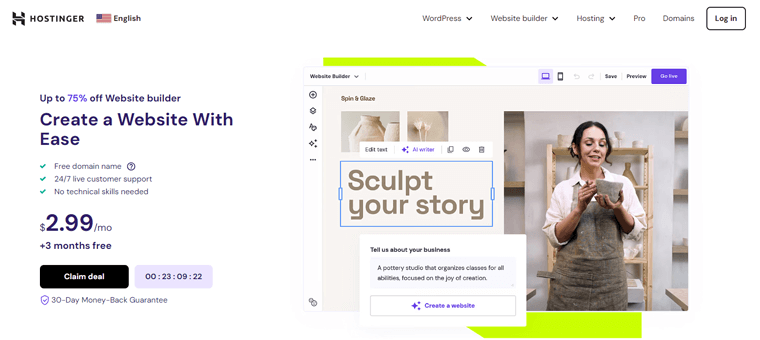
إذا كنت لا ترغب في القيام بهذا العمل الشاق، فاسمح للذكاء الاصطناعي بإنشاء موقع ويب فريد لك يحتوي على الصور والمحتوى ذي الصلة. كل ما عليك فعله هو اختيار نوع موقع الويب الذي تريده ووصف ما تحتاجه ببساطة.
سمات
- يأتي مزودًا بـ 150 قالبًا لموقع ويب يمكنك الاختيار من بينها لبدء موقع ويب.
- يمكنك إعادة ترتيب العناصر بسهولة لإنشاء موقع الويب الذي طالما أردته.
- يحتوي أيضًا على AI Image Generator الذي ينشئ صورًا فريدة لموقعك.
- ستحصل أيضًا على AI Blog Generator وAI Heatmaps وأدوات AI SEO وما إلى ذلك.
- إنشاء التجارة الإلكترونية؟ اربح من متجرك عبر الإنترنت برسوم معاملات بنسبة 0%.
التسعير
على الرغم من أنها أداة متميزة ، إلا أنها لا تزال تحتل المرتبة الأولى في قائمتنا لأرخص أدوات إنشاء مواقع الويب. أول شيء هو أنه يقدم تجربة مجانية لمدة 3 أشهر مع شراء الخطة الاحترافية. بالإضافة إلى ذلك، فهو أرخص أداة إنشاء مواقع ويب ستجدها على الإطلاق.
- أداة إنشاء مواقع الويب المميزة: تكلف 2.99 دولارًا أمريكيًا شهريًا لمدة 48 شهرًا ونطاقًا مجانيًا وبريدًا إلكترونيًا مجانيًا و150 نموذجًا والمزيد.
- أداة إنشاء مواقع الأعمال: تبلغ التكلفة 3.99 دولارًا أمريكيًا شهريًا لمدة 48 شهرًا، ومولد صور AI، وكاتب AI، وأدوات AI SEO، وميزات التجارة الإلكترونية، والمزيد.
كيفية استخدامه لبناء موقع على شبكة الانترنت؟
لذلك، بمجرد تسجيل الدخول إلى لوحة حساب استضافة Hostinger، يمكنك رؤية خيار "إنشاء موقع ويب" ، والنقر عليه.
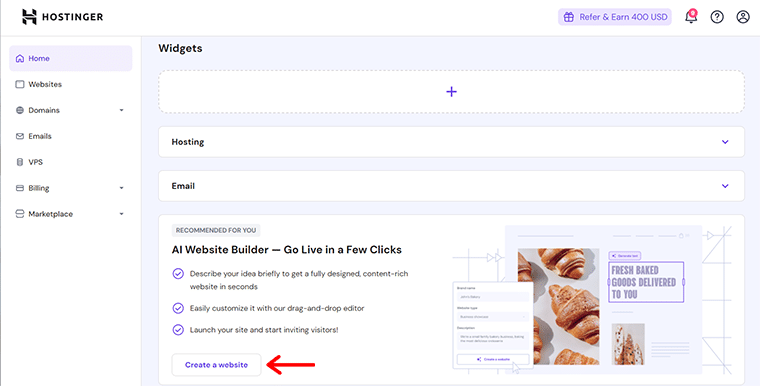
الآن، لديك خياران، أي ما إذا كنت تريد إنشاء موقع الويب باستخدام الذكاء الاصطناعي أو استخدام القوالب المعدة مسبقًا . إذا كنت تريد استخدام الذكاء الاصطناعي، فانقر فوق خيار "بدء الإنشاء" . وفي الوقت نفسه، انقر فوق "استخدام النماذج المعدة مسبقًا" إذا كنت تريد إنشاء موقع ويب بطريقة عامة.
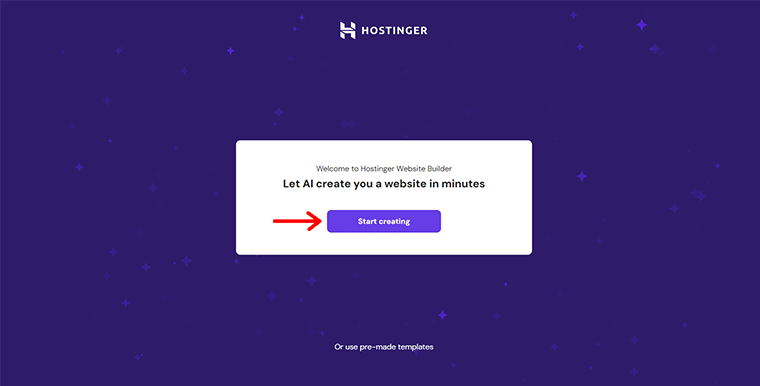
نظرًا لأن الذكاء الاصطناعي رائج جدًا في الوقت الحالي، فلننقر على خيار "بدء الإنشاء" . مع ذلك، سترى لوحة المحرر.
هنا، يتعين عليك تحديد نوع موقع الويب ، وإعطاء اسم العلامة التجارية ، وكتابة الوصف ، وتخصيص إعدادات الألوان . بعد ذلك، انقر فوق الزر "إنشاء موقع ويب" أدناه.
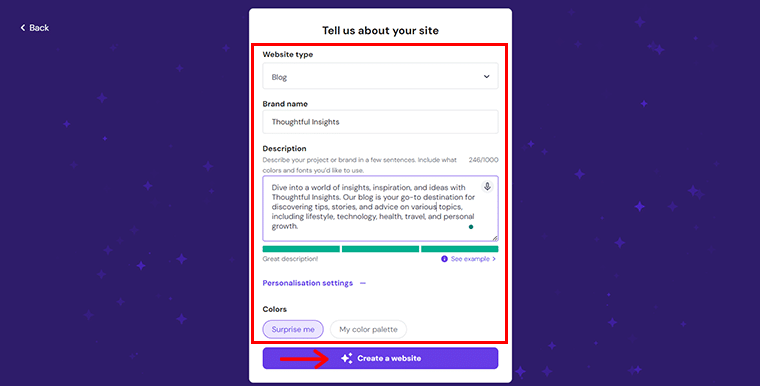
بعد ذلك، كل ما عليك فعله هو الإمساك بخيولك أثناء إنشاء موقع الويب الخاص بك. وفي وقت قصير، سترى أن موقع الويب الخاص بك جاهز.
بعد ذلك، يمكنك الحصول على معاينة سريعة لموقع الويب الذي تم إنشاؤه في كل من أجهزة سطح المكتب والأجهزة المحمولة من خلال النقر على الأيقونة الموجودة في الأعلى.
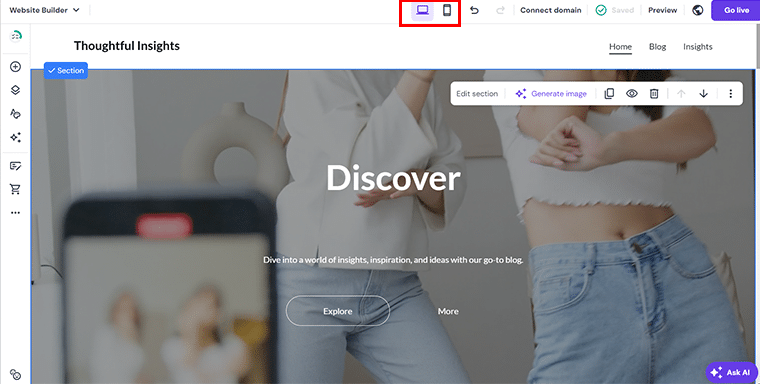
الآن، يمكنك أيضًا تعديل كل قسم من موقع الويب الذي تم إنشاؤه. للقيام بذلك، كل ما عليك فعله هو النقر على خيار "تحرير القسم" .
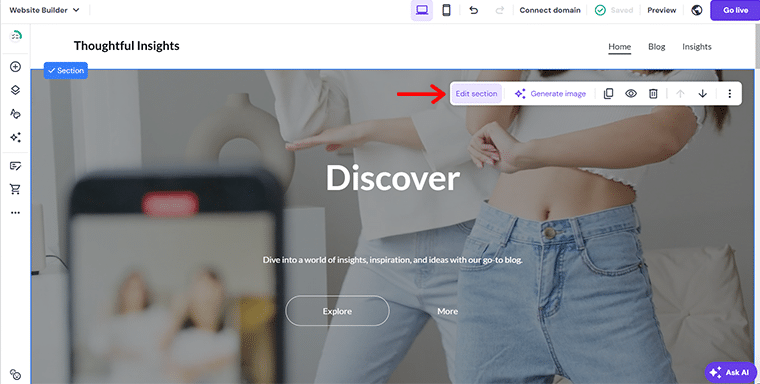
وبهذا، يمكنك الوصول إلى العديد من "إعدادات القسم" من خلال القدرة على استبدال الخلفية وسعة التراكب وغير ذلك الكثير. لكل قسم، يمكنك تكوين موقع الويب الخاص بك بنفس الطريقة.
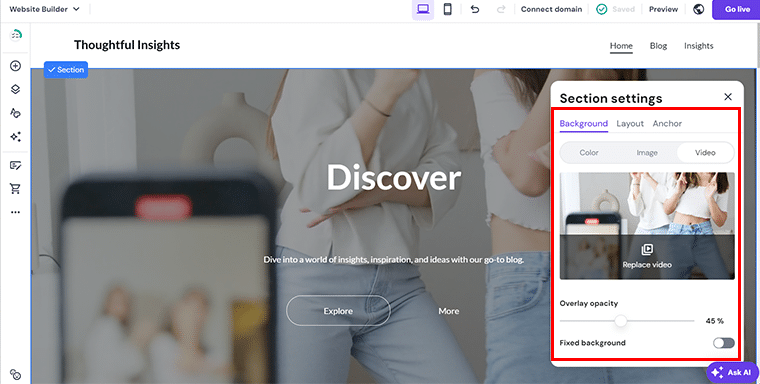
وبالمثل، يمكنك أيضًا تعديل المنشور بالمحتوى الذي تريده. كل ما عليك فعله هو التمرير فوق محتوى المنشور المتاح للوصول إلى خيار "تحرير المنشور" .
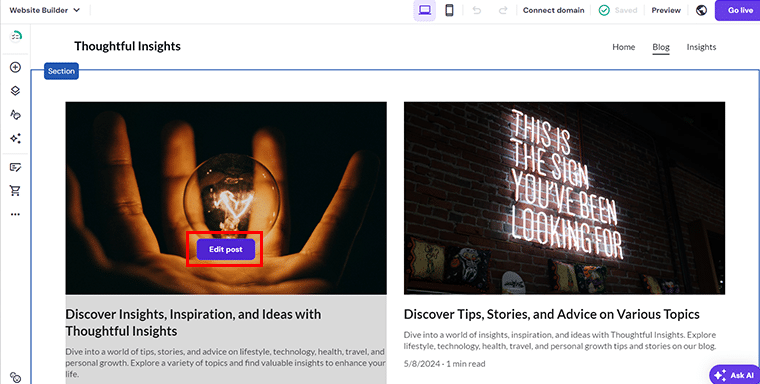
ثم انقر فوق خيار "تحرير النص" لإضافة المحتوى المطلوب.
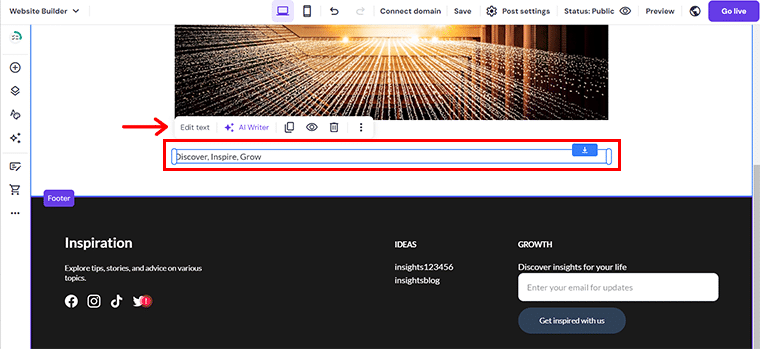
بمجرد الانتهاء من كل شيء، يمكنك النقر فوق خيار "الاتصال بالمجال" لربط المجال الخاص بك بالموقع الذي قمت بإنشائه.
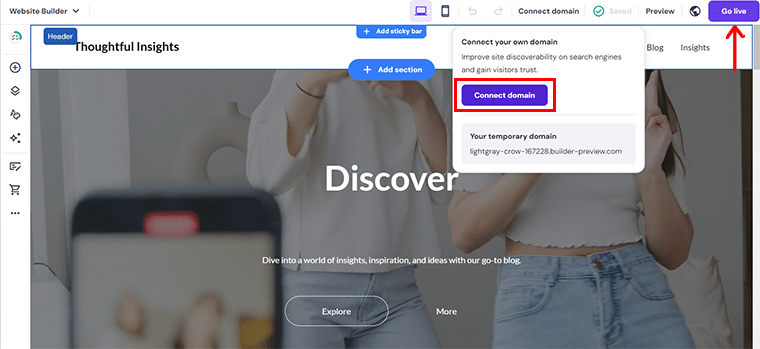
أخيرًا، اضغط على خيار "البث المباشر" لبث موقع الويب الخاص بك على الهواء مباشرة.
هل تريد معرفة المزيد عن منصة Hostinger، قم بمراجعة مراجعة Hostinger الشاملة لدينا.
2. وردبرس.كوم
لقد سمع معظمنا عن WordPress.com، أليس كذلك؟ إنها أداة إنشاء مواقع ويب شاملة مزودة بمحرر سحب وإفلات سهل الاستخدام. ليس ذلك فحسب، بل إنه يأتي مزودًا بالعديد من السمات القابلة للتخصيص ومحرر قوالب متعدد الاستخدامات.
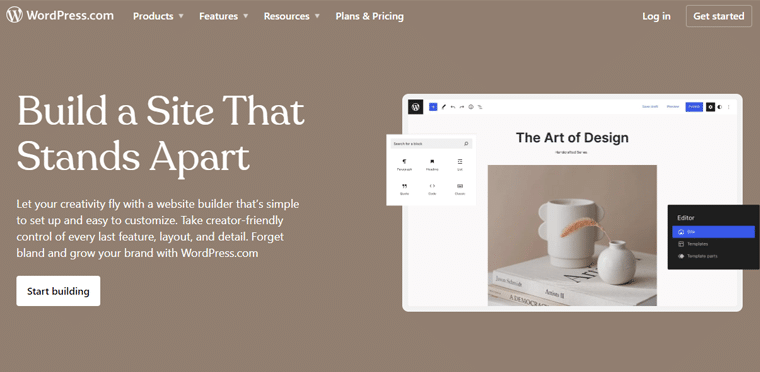
علاوة على ذلك، فهو يتفوق في التجارة الإلكترونية مع تكامل WooCommerce لإنشاء متجر عبر الإنترنت. ولا داعي للقلق بشأن الأمان، لأنه يأتي مع نسخ احتياطية تلقائية وشهادات SSL.
توفر المنصة دعمًا ممتازًا من الخبراء، مما يجعلها حلاً موثوقًا وقابلاً للتطوير لإنشاء مواقع ويب احترافية. ولهذا السبب فهو على رأس القائمة لأرخص منشئي مواقع الويب لدينا.
سمات
- يمكنك بسهولة نسخ ولصق أنماط الكتل المعدة مسبقًا على أي منشور أو صفحة باستخدام محرر الكتل المدمج.
- ستحصل أيضًا على نطاق مجاني لمدة عام واحد.
- من خلال متجرك عبر الإنترنت، يمكنك تحقيق مبيعات في أكثر من 60 دولة.
- يمكنك بسهولة توسيع نطاق حركة المرور الخاصة بك باستخدام العناوين والأوصاف المخصصة وخرائط مواقع XML التي يتم إنشاؤها تلقائيًا وعناوين URL النظيفة والتحقق من الموقع.
- قم بمشاركة المنشورات الجديدة تلقائيًا عبر ملفات تعريف الوسائط الاجتماعية الخاصة بك مباشرة من الموقع باستخدام Jetpack Social.
التسعير
تأتي أداة إنشاء مواقع الويب هذه مع الإصدار المجاني والمتميز . للحصول على الإصدار المجاني ، ما عليك سوى الانتقال إلى موقعه الرسمي والضغط على زر " ابدأ بخطتنا المجانية " .
ولكن إذا كنت تريد المزيد من الميزات المتقدمة لموقعك على الويب، فيمكنك الاختيار من بين خيارات التسعير الخمسة المتميزة .
- المبتدئ: تبلغ التكلفة 4 دولارات شهريًا، ويتم إصدار فاتورة بقيمة 36 جنيهًا إسترلينيًا سنويًا، ونطاقًا مجانيًا لمدة عام، وإمكانية الوصول إلى السمات المميزة، وتجربة خالية من الإعلانات، والمزيد.
- Explorer: تبلغ التكلفة 8 دولارات شهريًا، ويتم إصدار فاتورة بقيمة 84 جنيهًا إسترلينيًا سنويًا، وكل شيء بدءًا من خطة البداية وإعلانات WordAds وتحميل مقاطع فيديو بدقة 4K باستخدام VideoPress وسجل أنشطة الموقع والمزيد.
- المنشئ: تبلغ تكلفته 25 دولارًا أمريكيًا شهريًا، ويتم إصدار فاتورة بقيمة 40 جنيهًا إسترلينيًا سنويًا، ويحتوي على كل شيء بدءًا من خطة Explorer وعرض النطاق الترددي غير المقيد والتخزين المؤقت العالمي ورسوم المعاملات بنسبة 0٪ وما إلى ذلك.
- رجل الأعمال: تبلغ التكلفة 45 دولارًا أمريكيًا شهريًا، ويتم إصدار فاتورة بقيمة 432 جنيهًا إسترلينيًا سنويًا، وتتضمن كل شيء بدءًا من خطة المنشئ والوظائف الإضافية للمنتج وإدارة المخزون والبيع في أكثر من 60 دولة والمزيد.
- Enterprise: إنها خطة تسعير مخصصة تبدأ من 25000 دولار سنويًا. لأنه يأتي مع أمان متعدد الأوجه، والذكاء الاصطناعي التوليدي، والخدمة المهنية، والبنية التحتية العالمية، وما إلى ذلك.
كيفية استخدامه لبناء موقع على شبكة الإنترنت؟
يعد استخدام WordPress.com لإنشاء موقع ويب أمرًا سهلاً أيضًا. للقيام بذلك، كل ما عليك فعله هو الانتقال إلى موقعه الرسمي على الويب والنقر على خيار "البدء" .
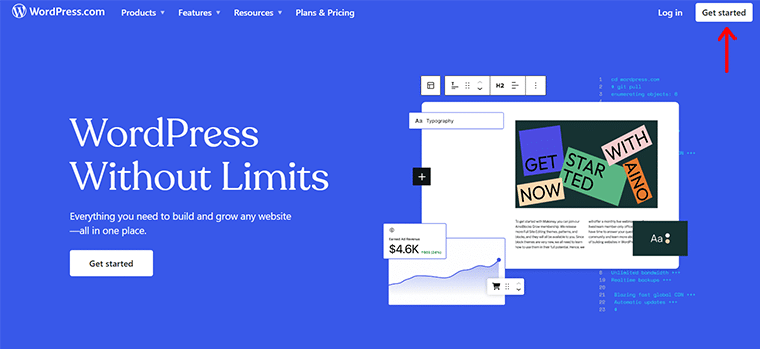
بعد ذلك، يمكنك ربط حساب Google الخاص بك لتسجيل الدخول إلى حساب WordPress.com الخاص بك. عند تسجيل الدخول بنجاح، ستتمكن من الوصول إلى صفحة "اختيار نطاقاتك" . هنا، تحتاج إلى كتابة اسم النطاق الذي تريده لمعرفة ما إذا كان متاحًا أم لا.
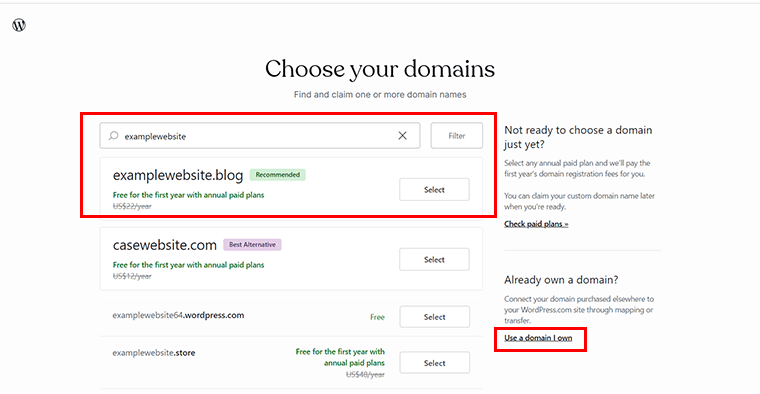
إذا كان لديك نطاق بالفعل، فيمكنك أيضًا النقر فوق خيار "استخدام نطاق أملكه" . في الوقت الحالي، قمنا بكتابة اسم النطاق المطلوب، وحصلنا على بديل مشابه تمامًا. لذا، انقر على خيار "تحديد" .
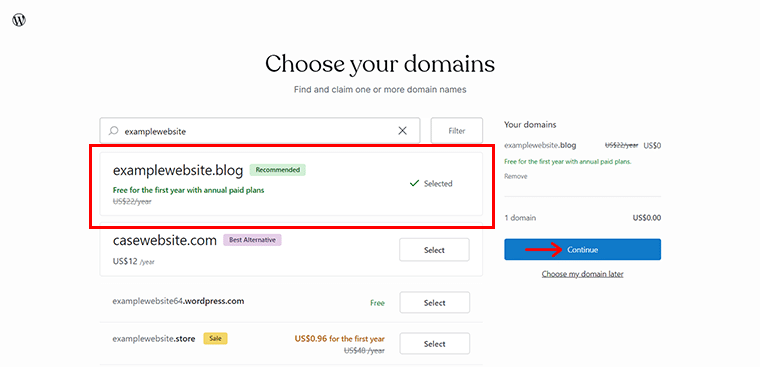
بعد ذلك، ستتم مطالبتك بالانتقال إلى صفحة مشابهة تمامًا، انقر هنا على خيار "متابعة" .
بمجرد القيام بذلك، سترى صفحة مخطط خطة WordPress.org المختلفة. إذا كنت مستعدًا للذهاب إلى WordPress.com، فيمكنك الاختيار من بين الخطط المتاحة. في الوقت الحالي، سنبدأ "بخطة مجانية" .
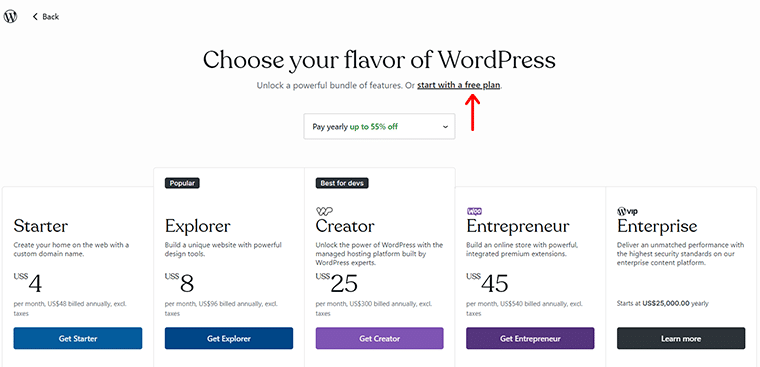
بعد قليل، ستظهر لك الصفحة حيث يتم سؤالك "ما هي أهدافك؟" '. يمكنك تحديد المربعات الضرورية والنقر فوق خيار "متابعة" . وفي الوقت نفسه، يمكنك أيضًا النقر فوق خيار "التخطي إلى لوحة التحكم" في الزاوية اليمنى العليا للعودة إليه لاحقًا.
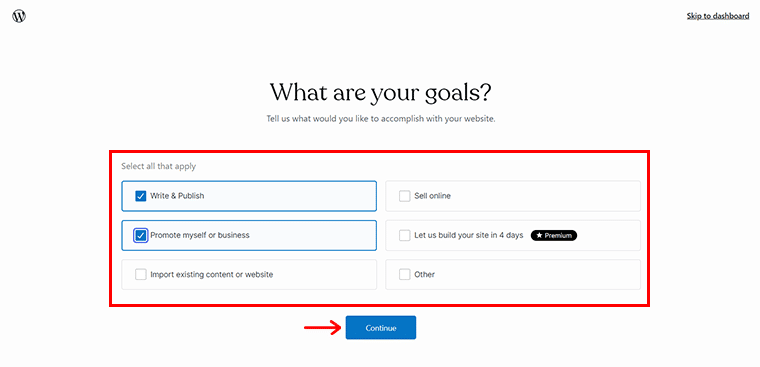
نظرًا لأننا أضفنا أهدافنا هنا، فقد حان الوقت لإعطاء اسم المدونة وسطر وصف ، ثم انقر فوق "متابعة" .
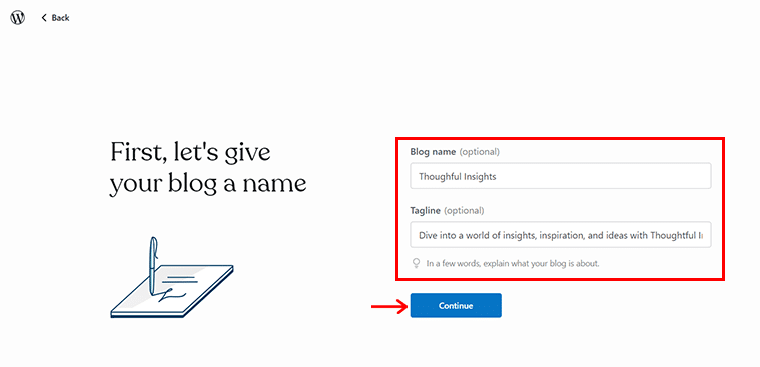
وبعد ذلك ستظهر لك الصفحة كما هو موضح أدناه. هنا، يتم منحك 3 خيارات، سواء كنت تريد النشر الأول، أو البدء في التعلم باستخدام مقاطع فيديو تدوين مختلفة أو حتى اختيار تصميم.
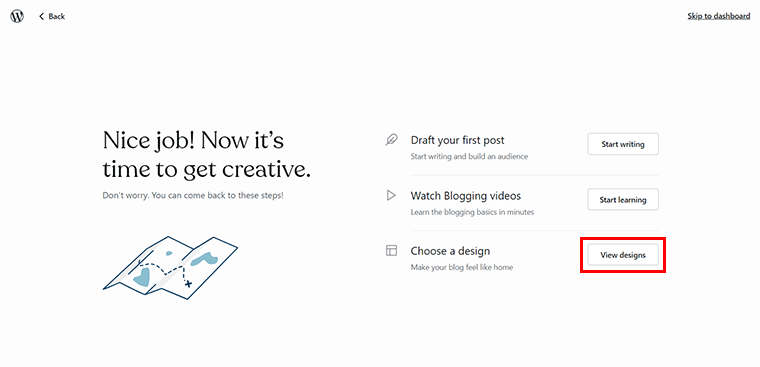
الآن، دعنا ننتقل إلى خيارات "عرض التصاميم" . وبهذا، ستتمكن من الوصول إلى العديد من التصميمات ضمن عدة فئات للبدء بها.
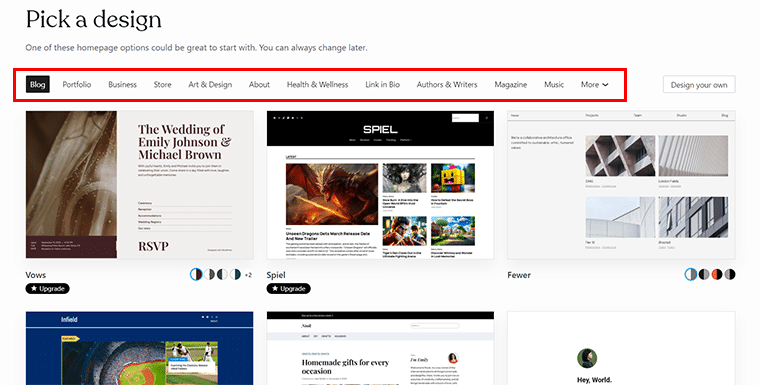
لقد اخترنا هنا تصميم "Reverie" مع تمرير سريع فوقه.
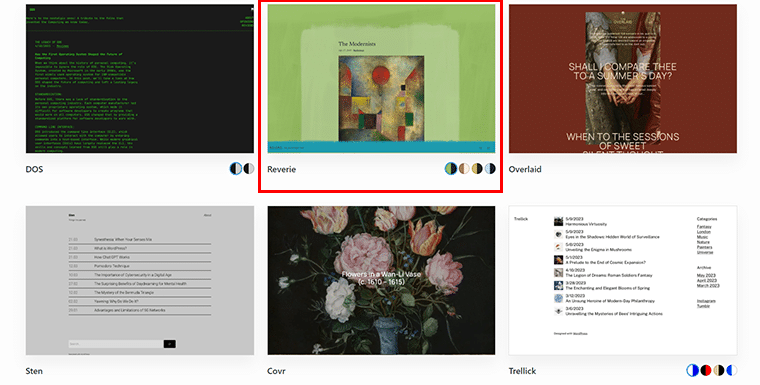
بعد ذلك، يمكنك الاختيار من بين "Style Variations" المختلفة، ومع ذلك فهي متوفرة فقط في الإصدار المميز. لذا، فلننتقل الآن إلى الإعداد الافتراضي وانقر على خيار "متابعة" .
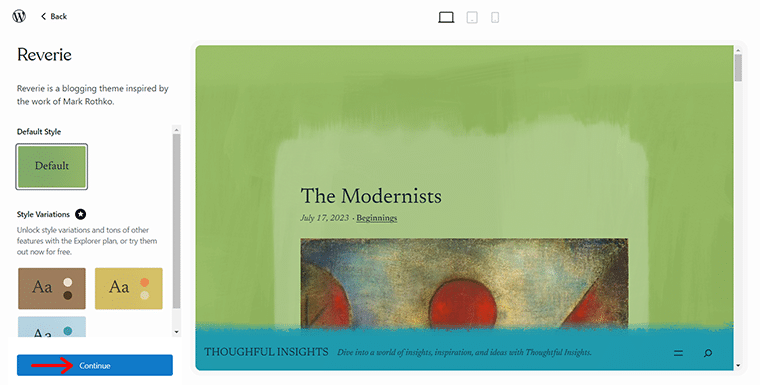
بعد ذلك، سترى لوحة تحرير لكتابة مشاركتك الأولى مع خيارين، أي "بدء الكتابة" وخيار "لست جاهزًا" .
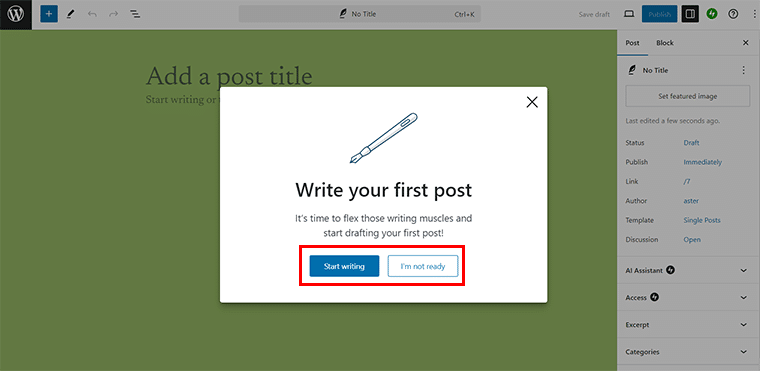
إذا كان المحتوى الخاص بك جاهزًا، فيمكنك الانتقال إلى خيار "بدء الكتابة". وفي حالة عدم القيام بذلك، فلا تقلق، ما عليك سوى النقر على خيار "لست جاهزًا" .
بعد ذلك، انقر فوق خيار "إطلاق موقعك" ليعيش موقع الويب الخاص بك ويتوفر لديك!
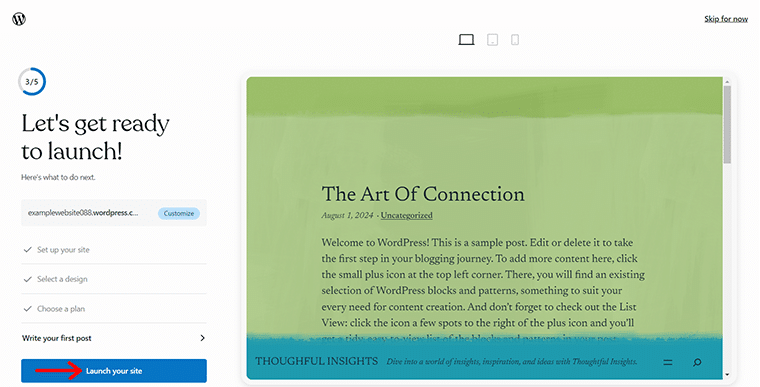
في النهاية، ستصل إلى لوحة التحكم، حيث يمكنك إجراء تغييرات أخرى ضرورية.
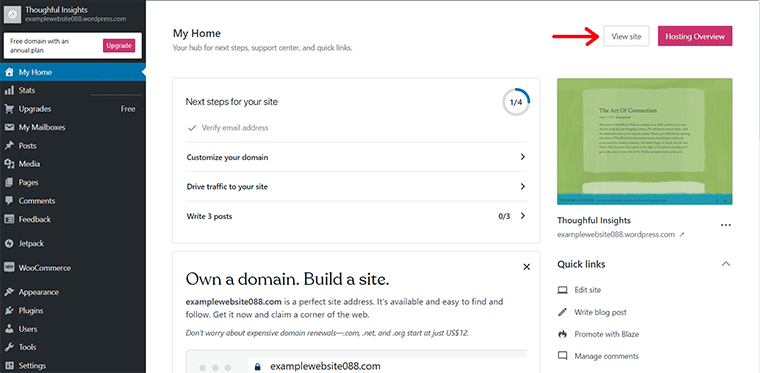
أو في الوقت الحالي، ما عليك سوى النقر على خيار "عرض الموقع" للحصول على معاينة لموقع الويب الذي تم إطلاقه حديثًا.
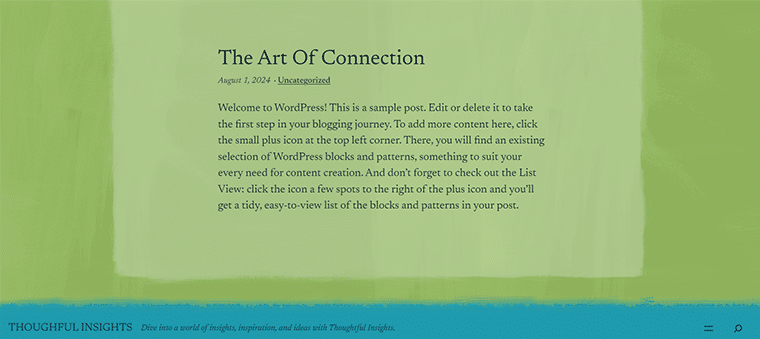
3. تدفق الويب
من بين أدوات إنشاء المواقع الأرخص الأخرى، تتميز Webflow بتصميمها الفريد وخيارات التخصيص. كما تتيح لك ميزات نظام إدارة المحتوى (CMS) إدارة المحتوى ديناميكيًا. لذلك قم بإنشاء المحتوى وتحريره ونشره من Webflow. أليست هذه أداة متعددة الاستخدامات لإنشاء موقع ويب؟
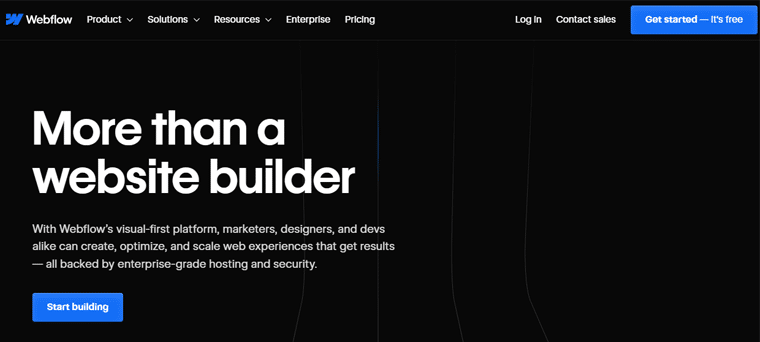
أثناء قيامك بإنشاء موقع الويب الخاص بك، يمكنك إدارة عناصر تحسين محركات البحث (SEO) مباشرةً داخل نظام إدارة المحتوى (CMS) بدءًا من البيانات التعريفية وحتى النص البديل للصورة وحتى عناوين URL. يمكنك أيضًا ترحيل عناوين URL لموقعك وتحديثها عن طريق إنشاء عمليات إعادة التوجيه 301 ونشرها.
سمات
- يأتي مع SSL مدمج لجميع المواقع، ولا حاجة لإدارة أو تحديث المكونات الإضافية المعرضة للمخاطر.
- يحتوي على أكثر من 100 مركز بيانات حول العالم مما يعني أن موقعك يتم تحميله بسرعة لكل زائر.
- يمكنك دعوة زملائك في الفريق لكتابة المحتوى وتحريره في واجهة المحرر المبسطة لـ Webflow.
- كما أنها تحتوي على رسوم متحركة معدة مسبقًا والتي ستضفي الحيوية على العناصر الخاصة بك.
التسعير
يمكنك بسهولة إنشاء موقع ويب يعمل بكامل طاقته مجانًا باستخدام أداة إنشاء مواقع الويب هذه. يعد الإصدار المجاني خيارًا جيدًا إذا كنت قد بدأت للتو.
يقدم الإصدار المجاني صفحتين ثابتتين لموقعك، و20 مجموعة CMS، و50 عنصر CMS، و50 نموذج إرسال باستخدام مجال Webflow.io.
إذا كنت تريد المزيد من الميزات المتقدمة، فيمكنك دائمًا اختيار خططها المميزة .
- الأساسية: تبلغ التكلفة 14 دولارًا أمريكيًا شهريًا، ويتم إصدار فاتورة بها سنويًا، ونطاق مخصص، و150 صفحة، و500 نموذج إرسال، ومعاينة مجانية للترجمة، ونطاق ترددي يبلغ 10 جيجابايت.
- CMS: تبلغ التكلفة 23 دولارًا أمريكيًا شهريًا، ويتم إصدار فاتورة بها سنويًا، و20 مجموعة CMS، و2000 عنصر CMS، و1000 نموذج إرسال، و50 جيجابايت من النطاق الترددي، وما إلى ذلك.
- الأعمال: تبلغ التكلفة 39 دولارًا أمريكيًا شهريًا، ويتم إصدار فاتورة بها سنويًا، و300 صفحة، و40 مجموعة CMS، و10000 عنصر CMS، و2500 نموذج إرسال، و100 جيجابايت من النطاق الترددي، والمزيد.
- المؤسسة: إنها خطة مخصصة تحتوي على عدد غير محدود من المستخدمين، ونطاق جاهز للمؤسسات، وتعاون متقدم، واتفاقية مستوى الخدمة المضمونة، وغير ذلك الكثير.
كيفية استخدامه لبناء موقع على شبكة الإنترنت؟
يعد استخدام Webflow أمرًا بسيطًا أيضًا. للقيام بذلك، كل ما عليك فعله هو الانتقال إلى موقعه الرسمي على الويب والنقر على خيار "البدء - إنه مجاني" .
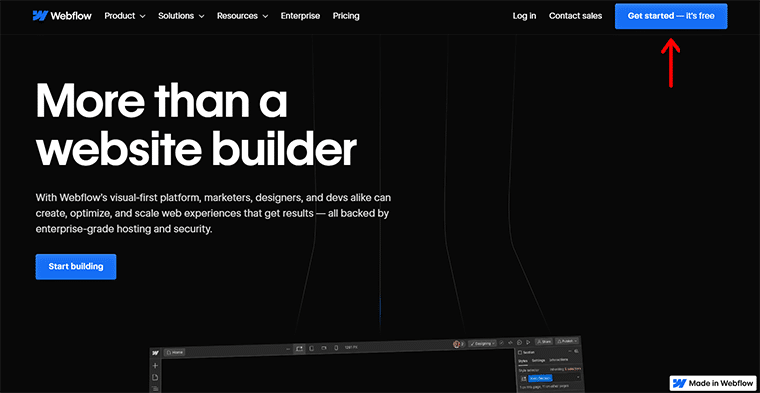
بعد ذلك، تحتاج إلى إنشاء حساب Webflow أو يمكنك ببساطة تسجيل الدخول باستخدام Google . بمجرد القيام بذلك، ستنتقل إلى لوحة تحكم Webflow، هنا، انقر فوق خيار "+موقع جديد" .
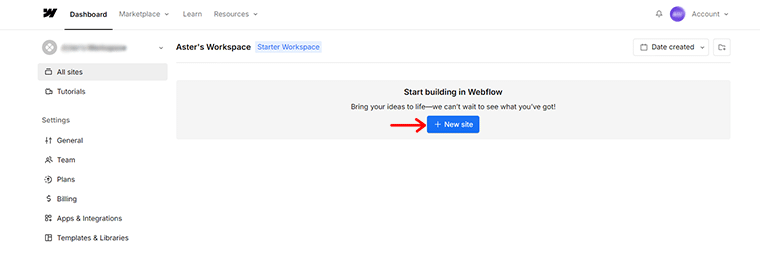
بعد ذلك، سيُطلب منك إما استخدام "موقع فارغ" أو "نموذج" . هنا ننتقل إلى خيار "القالب" .
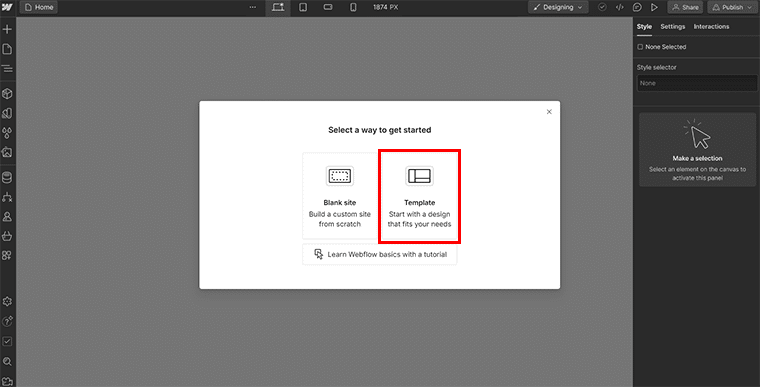
بعد ذلك، يمكنك الوصول إلى العديد من القوالب المتاحة واستكشافها لمعرفة أي منها يناسبك تمامًا.
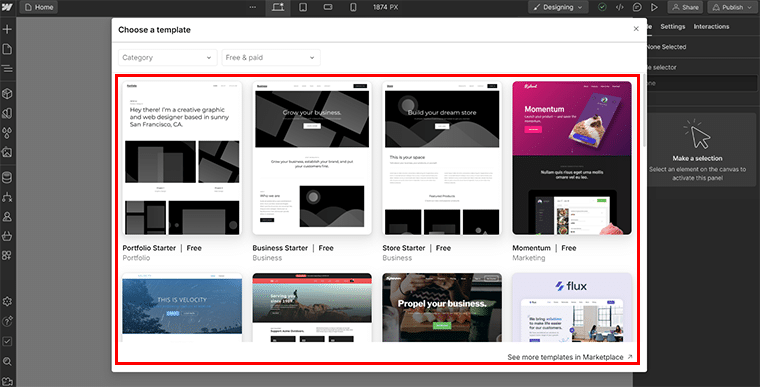
لقد اخترنا هنا القالب "الملحوظ" . ببساطة، قم بالتمرير فوق القالب المختار وانقر على خيار "تحديد" للمضي قدمًا.

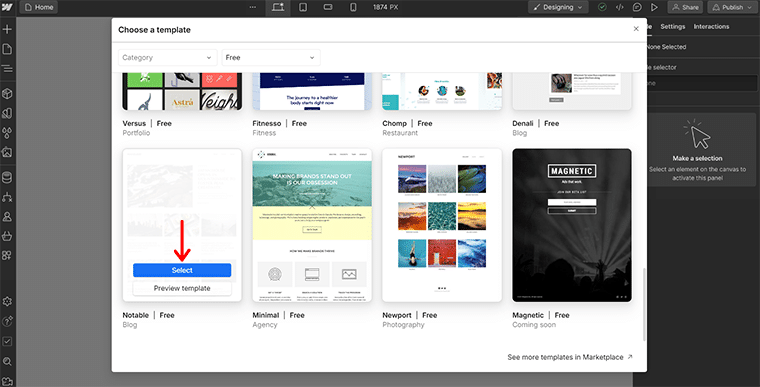
بعد ذلك، سيُطلب منك إعطاء اسم لموقع الويب الخاص بك والنقر على خيار "إنشاء موقع" .
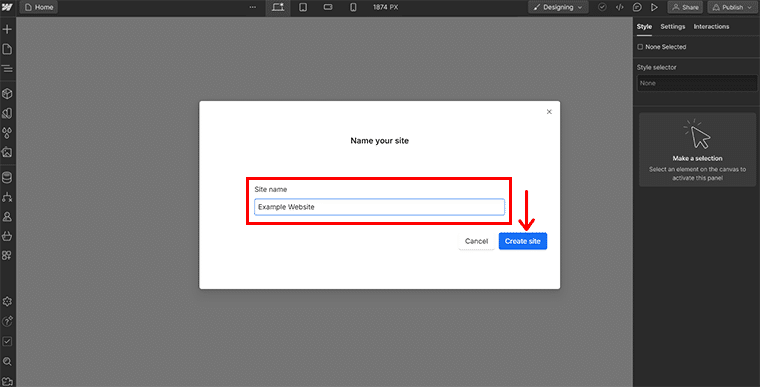
وبهذا سترى أنه تم استيراد القالب بنجاح. وستحصل أيضًا على دليل سريع "للبدء" .
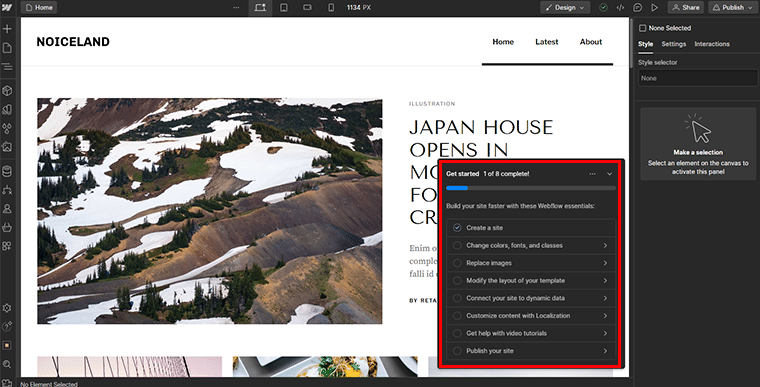
يمكنك تكوين كل إعداد هنا واحدًا تلو الآخر باتباع هذا الدليل. في كل دليل، يتم إعطاؤك فيديو تعليمي منفصل إذا كنت في حاجة إليه.

بمجرد الانتهاء من كل شيء، يمكنك النقر بسرعة على زر "نشر" في الزاوية اليمنى العليا. وبعد ذلك، إذا كان لديك مجالًا مخصصًا، فيمكنك إضافته بسهولة. وبدلاً من ذلك، يمكنك فقط الانتقال إلى خيار "النشر في النطاقات المحددة" .
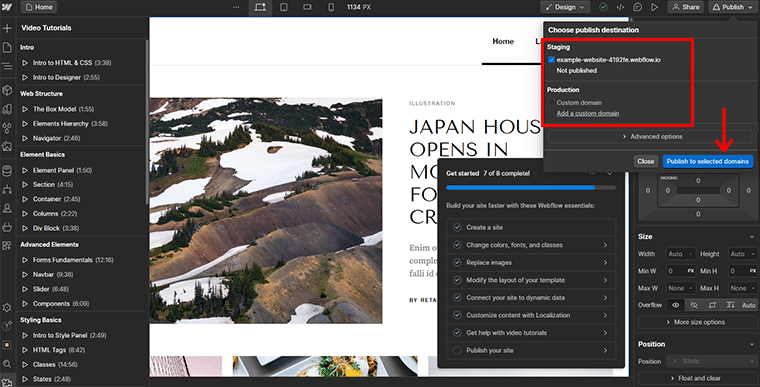
وهنا تذهب! يمكنك الحصول على معاينة سريعة لموقع الويب المباشر الخاص بك لترى كيف يبدو.
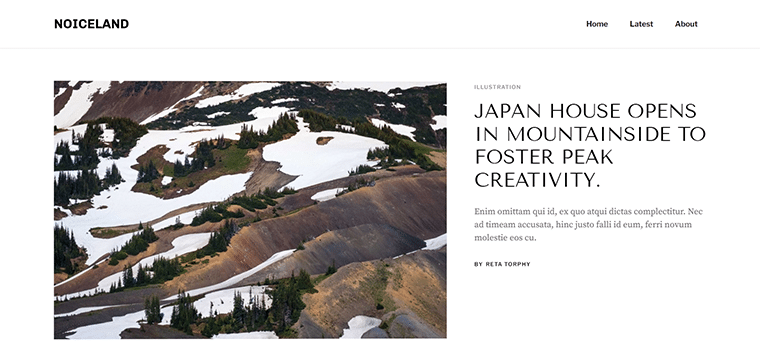
إذا كنت بحاجة إلى مزيد من المعلومات، فراجع دليلنا النهائي حول Webflow.
4. جيمدو
آخر على قائمة أرخص منشئي مواقع الويب هو Jimdo. إنها أداة إنشاء مواقع ويب سهلة الاستخدام تجعل عملية إنشاء موقع ويب احترافي أمرًا سهلاً. باستخدام أداة Jimdo Dolphin المدعومة بالذكاء الاصطناعي، يمكنك إنشاء موقع ويب في دقائق معدودة فقط عن طريق الإجابة على بعض الأسئلة البسيطة.
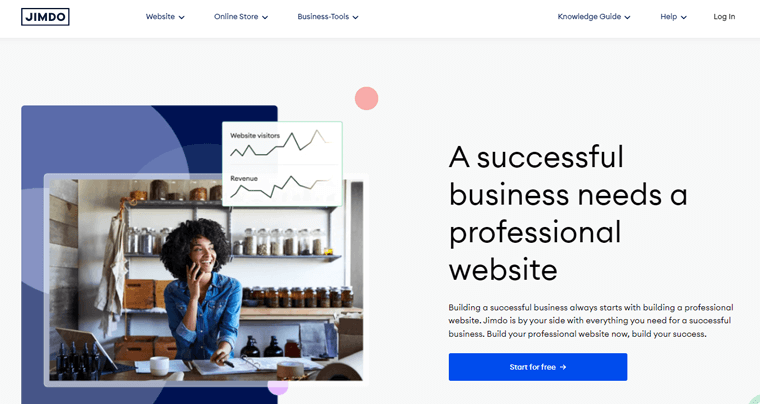
ومع ذلك، إذا كنت تفضل المزيد من التحكم العملي، فإن Jimdo يقدم محررًا تقليديًا بقوالب قابلة للتخصيص. يمكنك أيضًا الوصول مجانًا إلى قاعدة بيانات Jimbo الضخمة من الصور الاحترافية التي تناسب علامتك التجارية على موقع الويب الخاص بك. يأتي مزودًا بصور عالية الجودة دون دفع أي حقوق ملكية.
سمات
- يتيح لك ربط المجال الخاص بك.
- ساعد الزائرين على التواصل وإرسال نموذج من موقع الويب الخاص بك.
- احصل على ما يصل إلى عدد غير محدود من صفحات موقع الويب وقم بإنشاء موقع ويب أكبر.
- مع الإصدار الاحترافي، سيكون موقع الويب الخاص بك خاليًا من الإعلانات، لذلك لن تظهر شعارات أو روابط Jimdo.
- فهو يتيح لك تحليل زيارات موقع الويب الخاص بك والحصول على نظرة ثاقبة لسلوك المستخدم الخاص بك.
التسعير
للبدء مع Jimdo، يمكنك ببساطة البدء بنسخته المجانية . مع الإصدار المجاني، ستحصل على كافة الميزات الأساسية والنطاق الفرعي .jimdosite.com. إنه طعام إذا كنت قد بدأت للتو.
ولكن إذا كنت تريد موقع ويب أكثر تخصيصًا بنطاقك المخصص وميزاته المتقدمة، فأنت بحاجة إلى الحصول على نسخته الاحترافية .
- البداية : تبلغ التكلفة 11 دولارًا شهريًا، وهي مثالية لموقع الويب الشخصي والمجال المتضمن وموقع الويب الخالي من الإعلانات.
- النمو: تبلغ التكلفة 18 دولارًا شهريًا، وتتضمن مساحة تخزين تبلغ 15 جيجابايت، ونطاق ترددي يبلغ 20 جيجابايت، و5 عناوين بريد إلكتروني لإعادة التوجيه، و50 صفحة موقع ويب، والمزيد.
- غير محدود: تبلغ التكلفة 45 دولارًا شهريًا، وتتضمن سعة تخزينية ونطاق ترددي غير محدودين، وإعلانات Google، وتحليل التصميم الاحترافي، والمزيد.
كيفية استخدامه لبناء موقع على شبكة الإنترنت؟
هل تتساءل عن كيفية استخدام Jimdo لإنشاء موقع ويب؟ للقيام بذلك، انتقل أولاً إلى موقع Jimdo الرسمي وانقر على خيار "البدء مجانًا" .
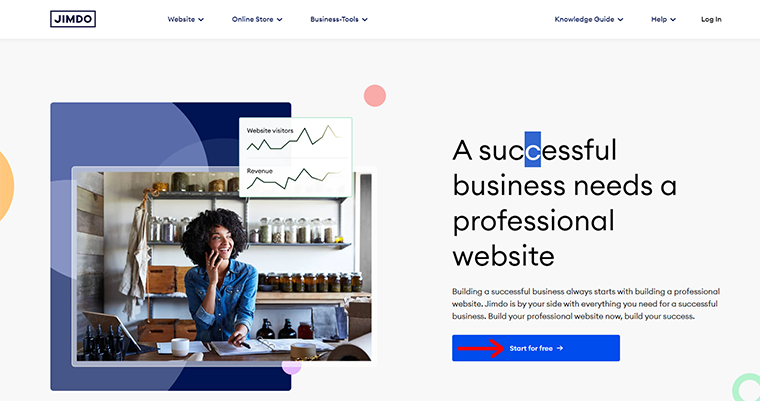
بعد ذلك، سيُطلب منك إنشاء حساب Jimdo . يمكنك أيضًا التسجيل بسرعة باستخدام حساب Google.
عند تسجيل الدخول بنجاح، يتم منحك خيارين لإنشاء موقع ويب. أحدهما هو "إنشاء موقع ويب جميل - لا يتطلب أي برمجة" والآخر هو "المحرر لخبراء البرمجة".
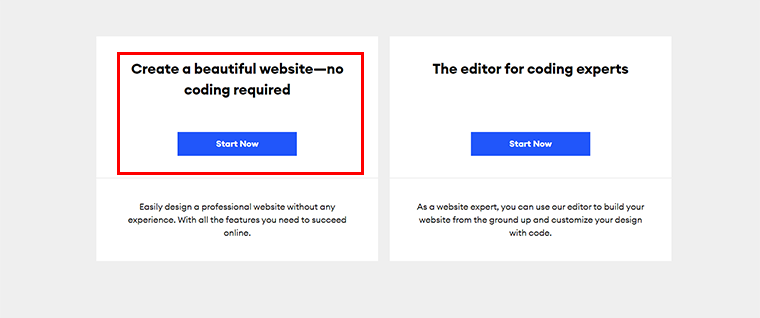
هنا، يمكنك الاختيار بناءً على احتياجاتك وخبرتك. في الوقت الحالي، نختار خيار "لا يلزم وجود أي تعليمات برمجية" من خلال النقر على زر "البدء الآن" .
بعد ذلك، يتم سؤالك "لمن تقوم بإنشاء موقع ويب؟" حيث عليك الإجابة من بين خيارين. هم "الفرد" و "مجموعة من الناس" .
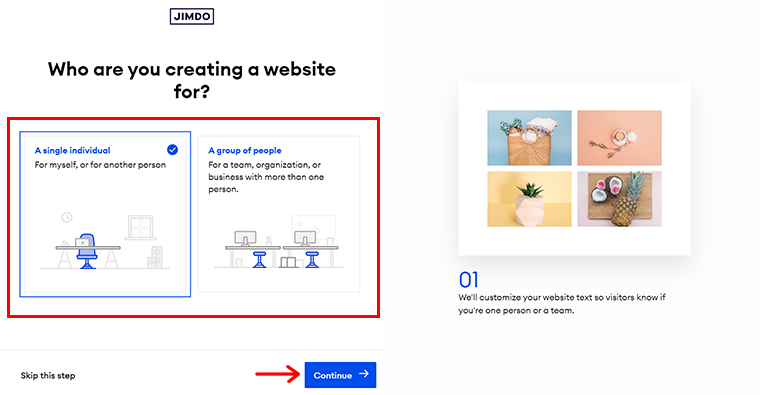
هنا، دعنا نختار "فردي" ثم نضغط على خيار "متابعة" . مع ذلك، يتم سؤالك مرة أخرى "ما هو موقع الويب الخاص بك؟" مع العديد من الخيارات التي تقع بين الهواية والأعمال التجارية الراسخة .
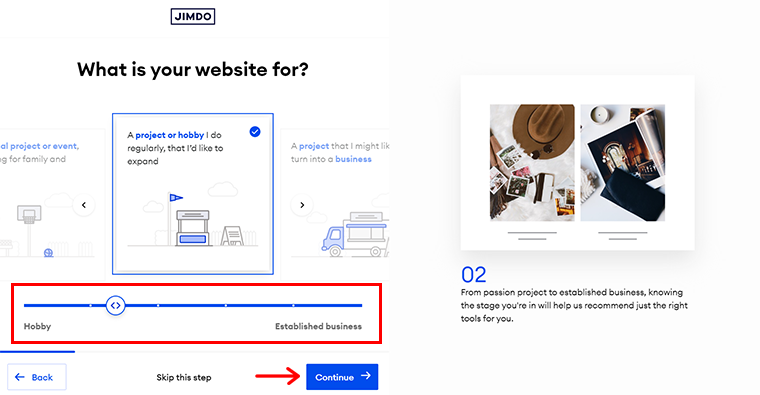
اختر الخيار الذي يناسبك وانقر على خيار "متابعة" .
بعد ذلك، قم بإدراج اسم عملك أو مشروعك في موقع الويب الخاص بك وانقر فوق خيار "متابعة" .
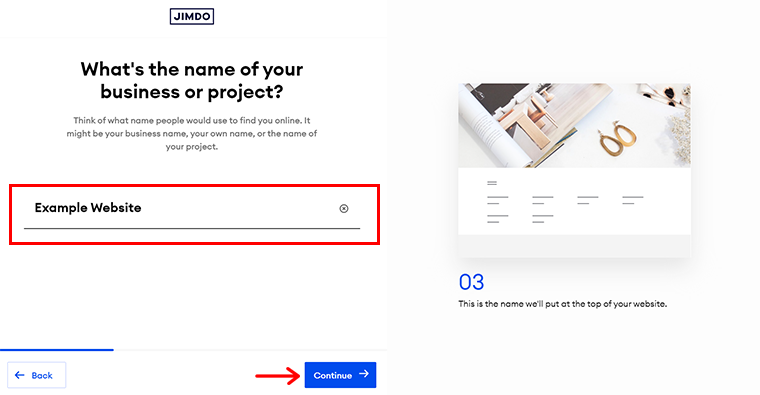
بعد ذلك، قم بتحديد أهداف موقع الويب الخاص بك ، يمكنك اختيار ما يصل إلى 3 أهداف ثم الضغط على خيار "متابعة" .
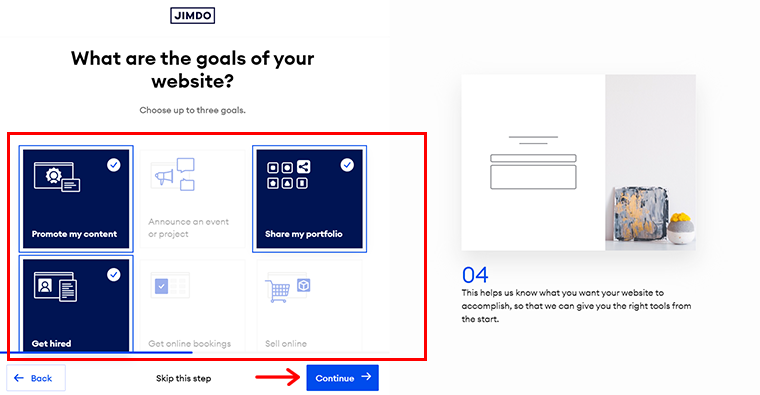
وبعد ذلك، يمكنك إضافة صورك الخاصة من Facebook أو Instagram . وفي الوقت نفسه، إذا لم تكن متوفرة لديك، فيمكنك ببساطة النقر فوق خيار "تخطي هذه الخطوة" في الوقت الحالي. كما يمكنك دائمًا العودة إليها لاحقًا.
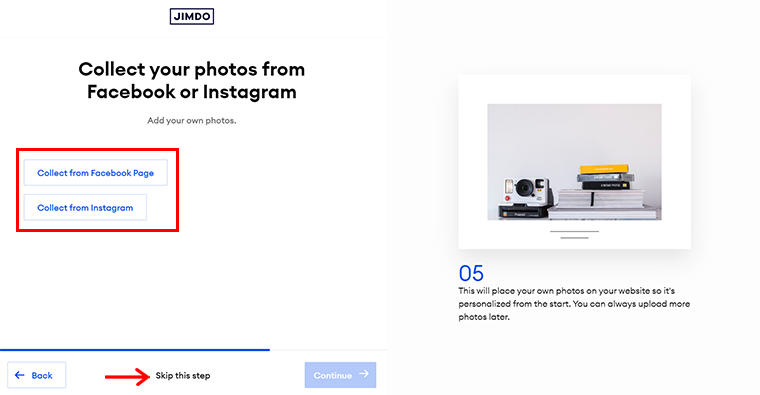
بعد ذلك، يمكنك تحديد موضوع موقع الويب الخاص بك من الاختيارات المحددة. إذا لم يكن متاحًا، يمكنك أيضًا البحث عن موضوع في شريط البحث. ثم حدده وانقر على خيار "متابعة" .
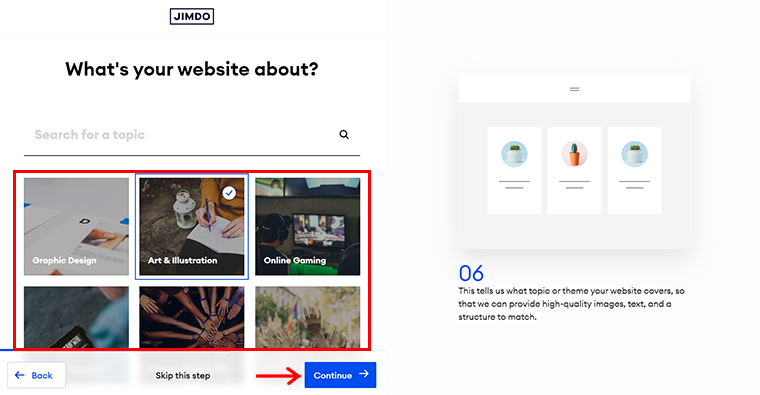
بعد ذلك، يتم سؤالك "ما هو أسلوبك" لموقع الويب الخاص بك. يمكنك اختيار النمط الذي يطابق نمط علامتك التجارية التي تحلم بها والنقر على خيار "متابعة" .
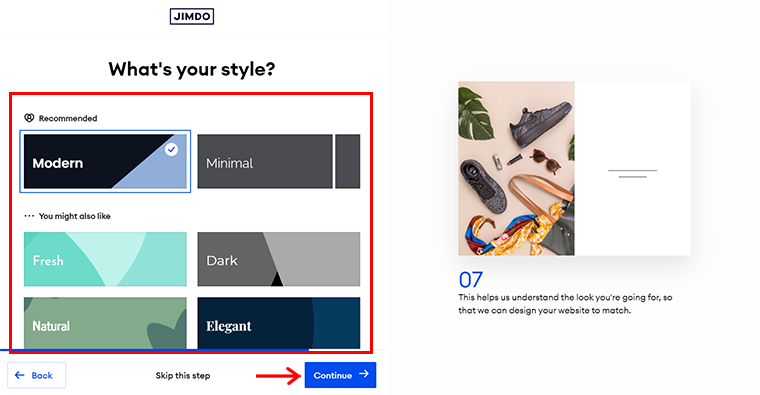
بعد ذلك، يمكنك أيضًا "تحديد اللون المطلوب" لموقع الويب الخاص بك والضغط مرة أخرى على خيار "متابعة" .
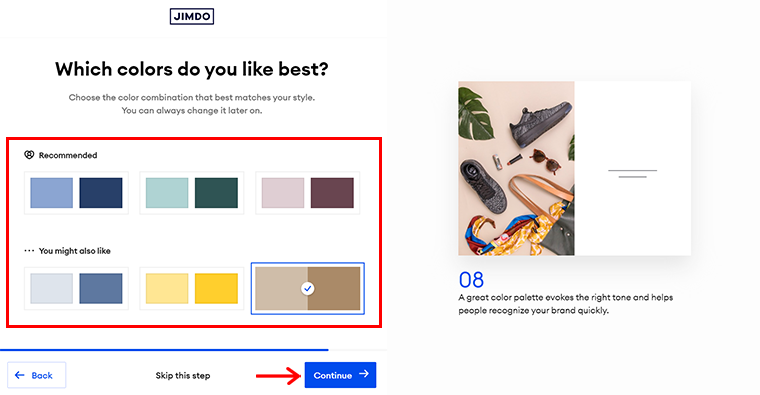
مرة أخرى، حدد الصفحات التي يحتاجها موقع الويب الخاص بك . في الوقت الحالي، يمكنك اختيار ما يصل إلى 3 صفحات بالإضافة إلى صفحتك الرئيسية. يمكنك دائمًا إضافة أو إجراء تغييرات لاحقًا. واضغط على خيار "متابعة" .
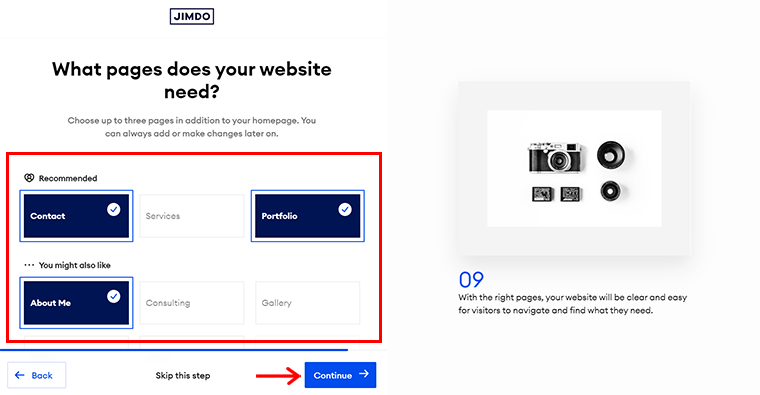
بعد ذلك، يتم منحك مجموعتين من الاختيارات لاختيار موقع الويب الخاص بك للبدء به. يمكنك ببساطة المرور فوق اختيارك المفضل. أو، إذا كنت في مأزق، فما عليك سوى النقر على خيار "فاجئني" .

بمجرد الانتهاء من ذلك، سوف تضع يديك على موقع الويب الخاص بك. ما عليك سوى النقر على خيار "إنشاء موقع الويب المجاني الخاص بك وبدء التحرير" .
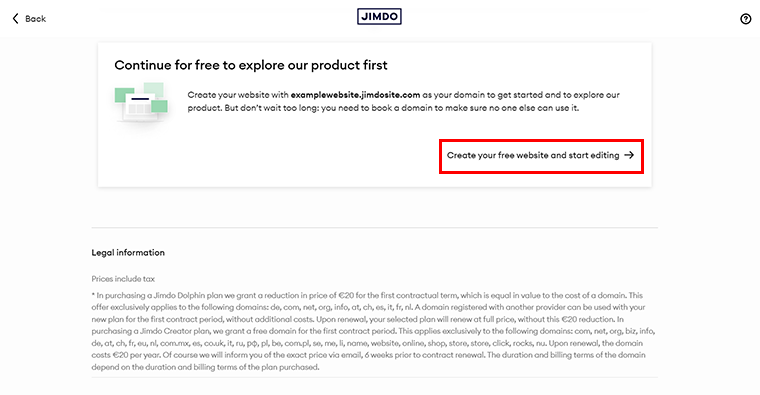
الآن، يمكنك تعديل محتوى الموقع كما يحلو لك. في الواقع، هناك العديد من خيارات الإعداد المتاحة على "الجانب الأيسر" . يمكنك استكشافهم واحدًا تلو الآخر.
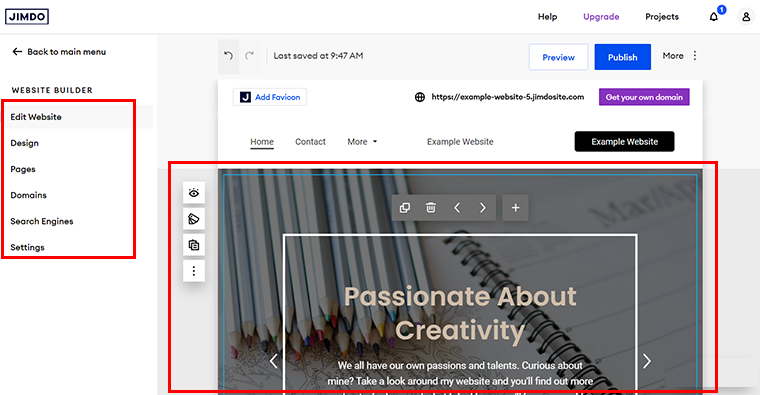
بمجرد الانتهاء من ذلك، اضغط على الزر "نشر" في الزاوية اليمنى العليا لتنشيط موقع الويب الخاص بك.
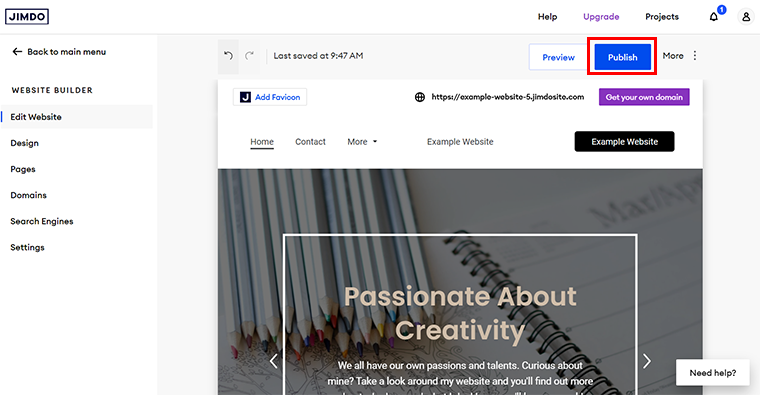
وفويلا! يمكنك الحصول على معاينة مباشرة لموقع الويب الذي أنشأته Jimdo لترى كيف يبدو.
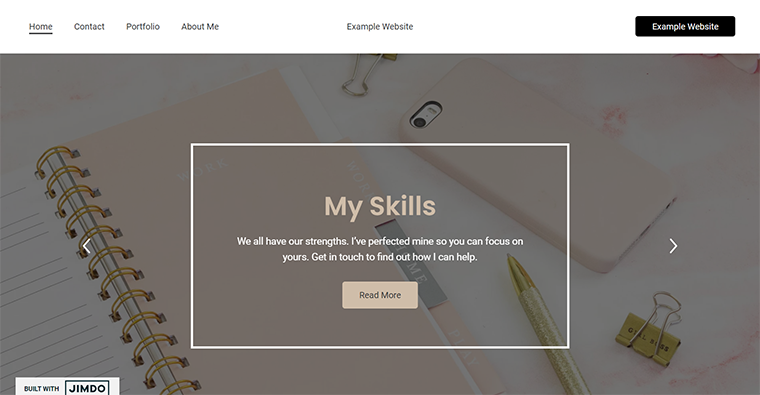
5. ويكس
أخيرًا، لدينا Wix، أحد أشهر أدوات إنشاء مواقع الويب التي تتميز باستضافة سحابية متعددة تضمن وقت تشغيل بنسبة 99.9%. وهي معروفة أيضًا بواجهتها سهلة الاستخدام وخيارات التصميم المذهلة. يتيح لنا استخدام محرر السحب والإفلات إنشاء مواقع ويب مذهلة بسهولة.
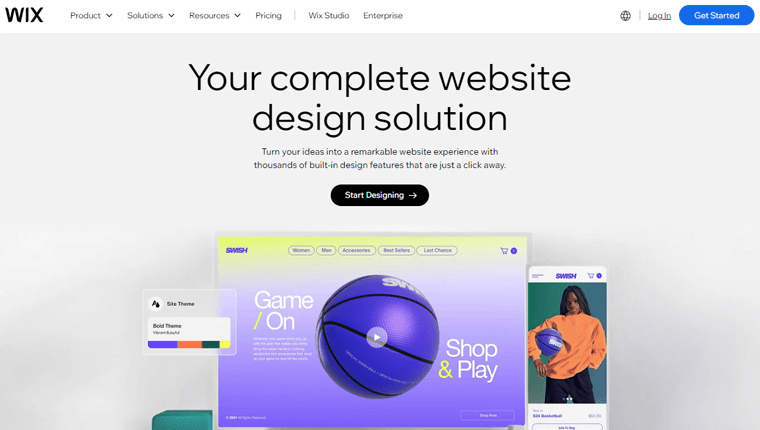
بالإضافة إلى ذلك، مع أكثر من 900 قالب قابل للتخصيص ، يمكنك إنشاء أي شيء بدءًا من مدونة شخصية وحتى موقع تجارة إلكترونية احترافي. بالإضافة إلى ذلك، يمكن لميزة ADI ( ذكاء التصميم الاصطناعي ) إنشاء موقع ويب مخصص لك في دقائق.
سمات
- احصل على مساحة تخزين غير محدودة لتحميل الصور ومقاطع الفيديو والصوت والمستندات إلى موقعك.
- باستخدام ميزات حساب العميل ، امنح عملائك الأوفياء إمكانية الدفع السريع عن طريق حفظ طريقة الدفع وعنوان التسليم والمزيد.
- إرسال رسائل البريد الإلكتروني ورسائل الدردشة تلقائيًا إلى الزائرين باستخدام أدوات التسويق الآلية .
- قم بتضمين جميع ميزات التجارة الإلكترونية مثل استرداد سلة التسوق المهجورة وقبول الطلبات والخصومات التلقائية والمزيد.
- مع النسخة الاحترافية، احصل على نطاق مجاني لمدة عام واحد.
التسعير
يمكنك إنشاء وتصميم موقع الويب الخاص بك مجانًا باستخدام Wix. ستحصل على قوالب جميلة لموقعك على الويب بالإضافة إلى ميزات التصميم ومكتبة من المحتوى المرئي المجاني . كما لا داعي للقلق بشأن الاستضافة والنطاق، حيث ستحصل عليه مجانًا مع Wix.
أليس هذا مذهلاً؟ ستحصل على جميع الميزات المثيرة حتى مع الإصدار المجاني. ولهذا السبب فهو مدرج في قائمتنا لأفضل وأرخص منشئي مواقع الويب.
هل تريد المزيد مع Wix؟ لا داعي للقلق، فهو يحتوي على 4 خيارات تسعير مميزة ويأتي مزودًا بميزات مذهلة لأي نوع من مواقع الويب الخاصة بك.
- Light: تبلغ التكلفة 17 دولارًا شهريًا، وتتضمن نطاقًا مخصصًا، ونطاقًا مجانيًا لمدة عام، وإزالة علامة Wix التجارية، ومتعاونين، ومساحة تخزين تبلغ 2 جيجابايت، وما إلى ذلك.
- الأساسية: تبلغ التكلفة 29 دولارًا شهريًا، وتتضمن 5 متعاونين ومساحة تخزين تبلغ 50 جيجابايت وحساب العملاء وتطبيق تقويم الأحداث وما إلى ذلك.
- الأعمال: تكلف 36 دولارًا شهريًا، وتتضمن 10 متعاونين، ومساحة تخزين تبلغ 100 جيجابايت، و25 نموذجًا لالتقاط العملاء المحتملين، و75 حقلاً لكل نموذج، والمزيد.
- Business Elite: تكلف 159 دولارًا شهريًا، وتتضمن 15 متعاونًا ومساحة تخزين غير محدودة وتقارير مخصصة وميزات كاملة للتجارة الإلكترونية والمزيد.
كيفية استخدامه لبناء موقع على شبكة الانترنت؟
أخيرًا وليس آخرًا، لنرى الآن كيف يمكنك استخدام Wix لإنشاء موقع ويب. أولاً، انتقل إلى موقع Wix الرسمي وانقر على خيار "البدء" .
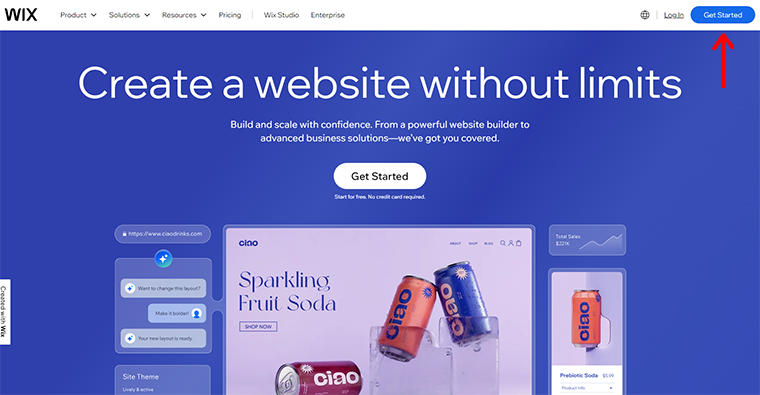
كما هو الحال في منصات إنشاء مواقع الويب الأخرى، سيُطلب منك التسجيل في حساب Wix الخاص بك . يمكنك تسجيل الدخول بسرعة باستخدام حساب Google الخاص بك.
بعد ذلك، ستصل إلى لوحة تحكم Wix. ما عليك سوى النقر على خيار "+ إنشاء موقع جديد" للمضي قدمًا.
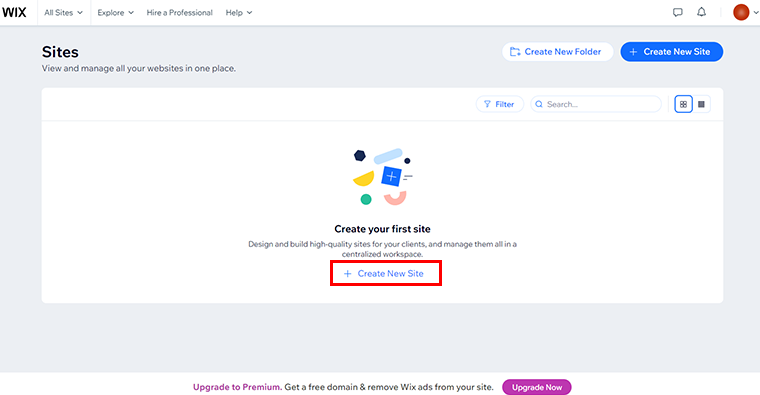
بعد ذلك، ستتم مطالبتك بالانتقال إلى صفحة "إضفاء الحيوية على أفكارك باستخدام الذكاء الاصطناعي" مع خيارين متاحين هما "بدء الدردشة" و "الإعداد بدون دردشة" .
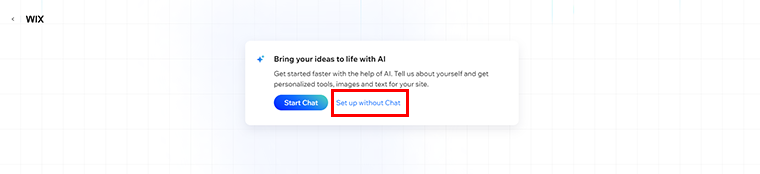
يمكنك الانتقال إلى أي من الخيارات التي تناسبك، ومع ذلك، ننتقل هنا إلى خيار "الإعداد بدون الدردشة" . مع ذلك، تتم مطالبتك بالصفحة كما هو موضح أدناه.
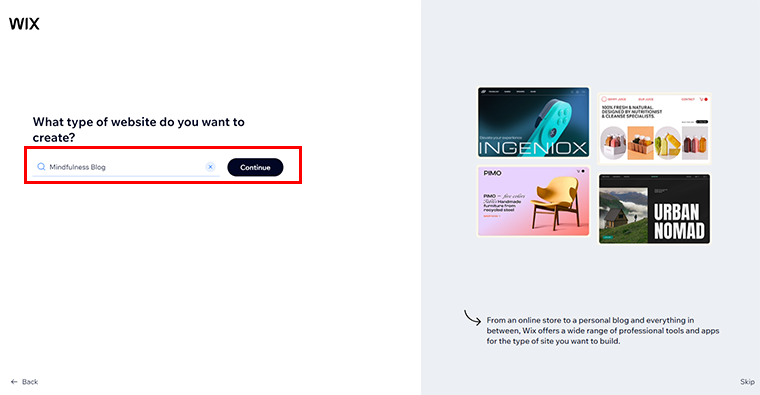
هنا، تحتاج إلى تحديد نوع موقع الويب الذي تريد إنشاءه ثم النقر فوق خيار "متابعة" .
بعد ذلك، قم بتسمية موقع الويب الخاص بك وانقر فوق خيار "متابعة" .
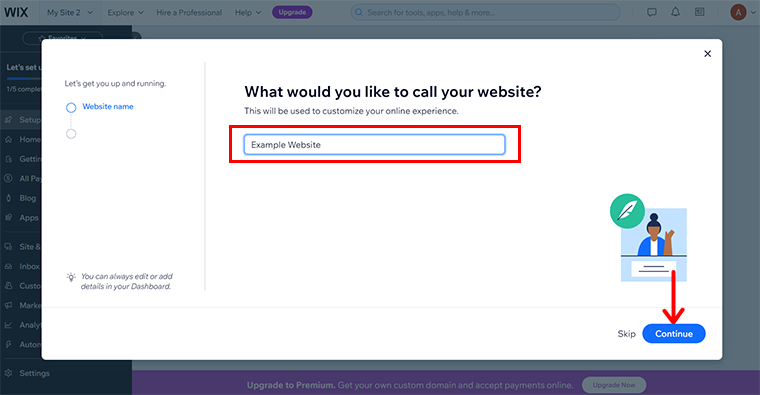
كما يمكنك تحديد الأهداف لموقعك من الاختيارات المتاحة والضغط على خيار "متابعة" .
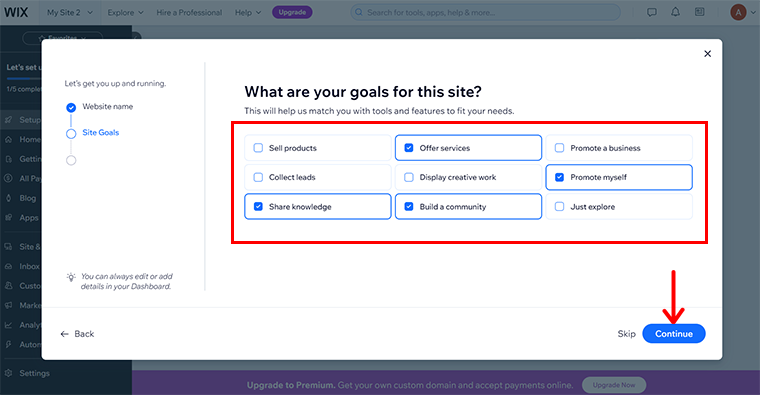
بعد ذلك، اختر التطبيقات التي ترغب في إضافتها لإضفاء مزيد من الوظائف على موقع الويب الخاص بك، ثم اضغط على "متابعة" .
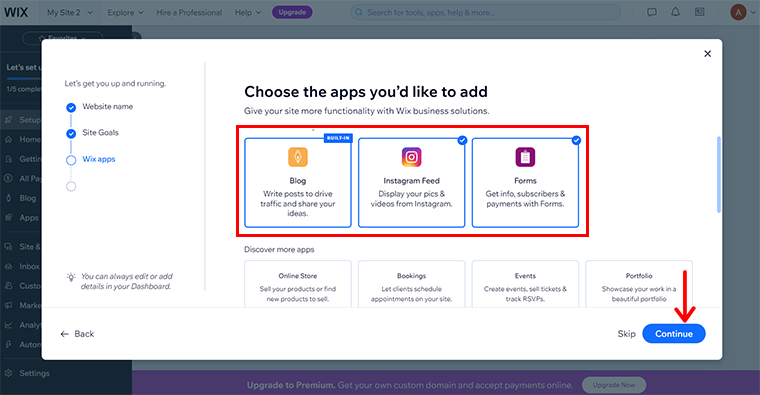
وبذلك، ستتم مطالبتك بالانتقال إلى الصفحة كما هو موضح أدناه، ثم انقر فوق خيار "متابعة إلى لوحة التحكم" .
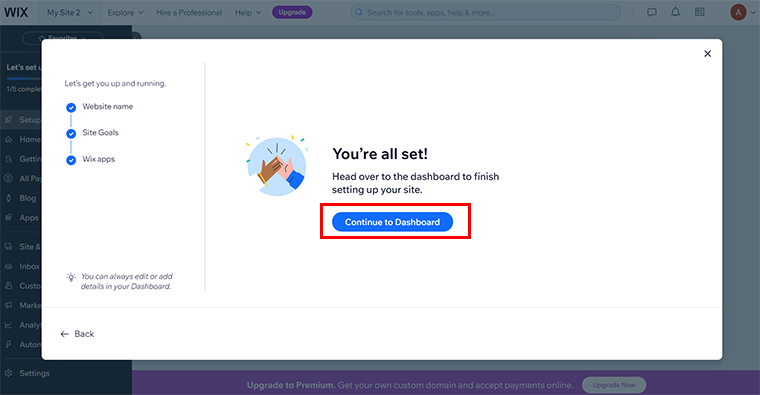
بعد ذلك، سيتم نقلك إلى لوحة تحكم Wix . هنا، سترى عدة خيارات لتوصيل اسم النطاق، وكتابة أول مشاركة في مدونتك، وما إلى ذلك. ولكن في الوقت الحالي، ننتقل إلى خيار "تصميم الموقع" .
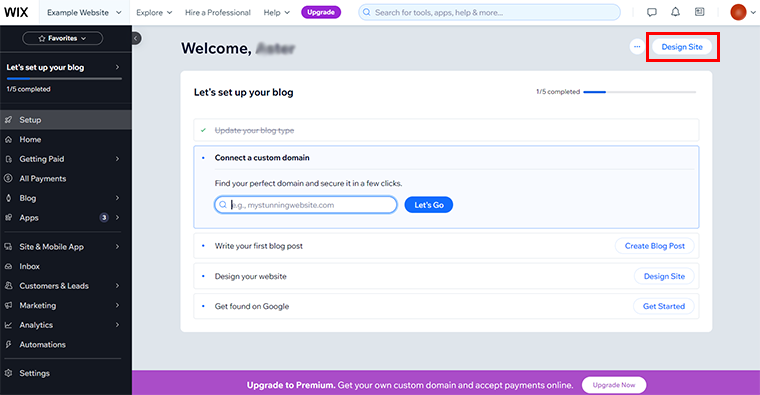
الآن، مرة أخرى، لديك خياران بشأن الطريقة التي تريد بها تصميم موقعك سواء من خلال الذكاء الاصطناعي أو تخصيص القالب. إذا كنت تريد استخدام الذكاء الاصطناعي، فانقر على خيار "إنشاء تصميم" . أثناء النقر على خيار "اختيار قالب" لاستخدام القوالب.
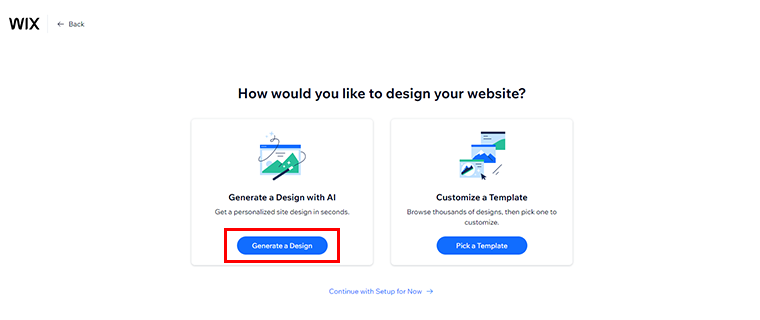
هنا، ننتقل إلى خيار "إنشاء تصميم" .
بعد ذلك، يتم منحك تصميم موقع على شبكة الإنترنت. يمكنك الحصول على معاينة سريعة للموقع. إذا لم تكن راضيًا، فيمكنك دائمًا النقر فوق خيار "إعادة إنشاء الموقع" أو خيار "اجعله مختلفًا قليلاً" .
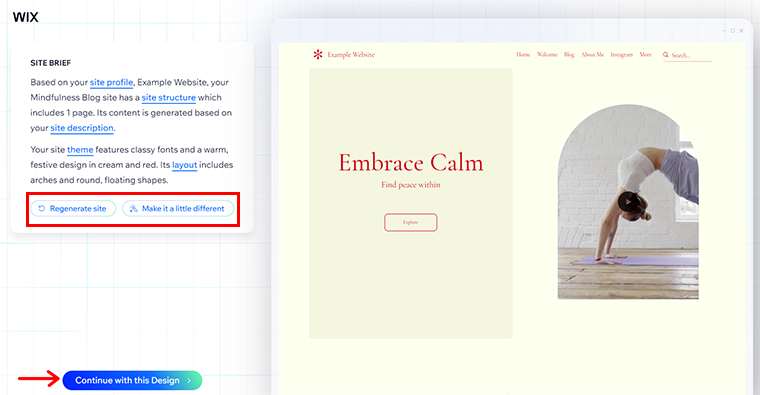
وفي الوقت نفسه، إذا كنت راضيًا، فيمكنك الانتقال إلى خيار "متابعة هذا التصميم" .
بعد ذلك، يمكنك إضافة نطاق مخصص إذا كان لديك والنقر على خيار "Let's go" .
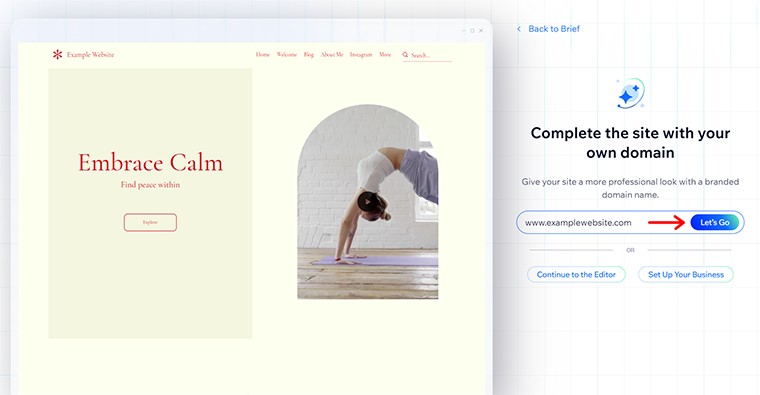
بعد ذلك، يمكنك "التحرير السريع" لكل قسم كما يحلو لك. يمكنك أيضًا استكشاف العديد من خيارات الإعداد المتاحة على الجانب الأيسر .
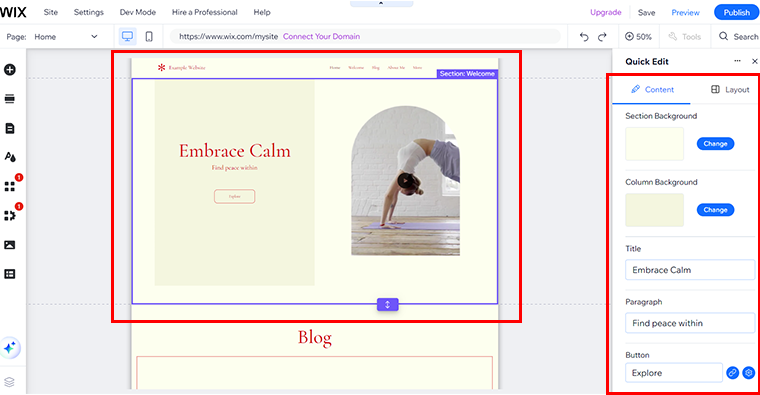
بمجرد الانتهاء من كل شيء، انقر فوق الزر "نشر" في الزاوية اليمنى العليا.
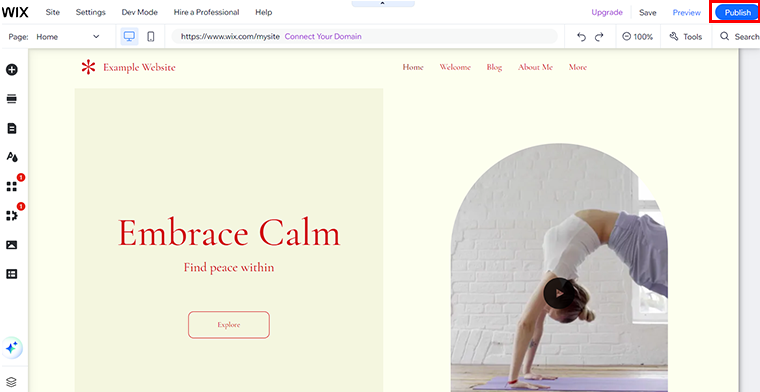
وبعد ذلك تم نشر موقع Wix.
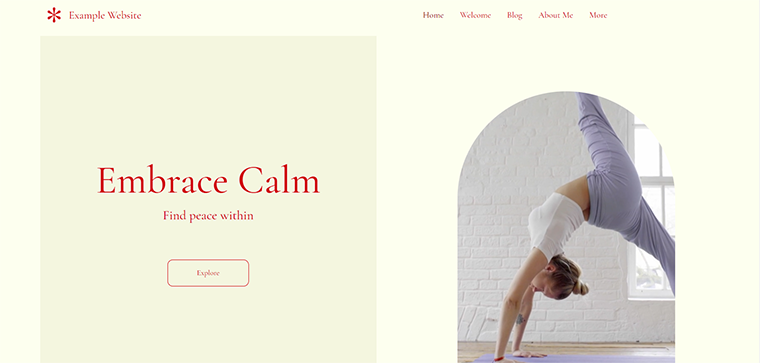
محتار بين Jimdo وWix؟ تحقق من مقالة المقارنة لمعرفة أيهما أفضل Jimdo أم Wix.
هذا كل ما في قائمتنا لأرخص أدوات إنشاء مواقع الويب المتوفرة في السوق. لنتناول الآن بعض أسئلتك الشائعة المتعلقة بمنشئي مواقع الويب في القسم التالي.
الأسئلة المتداولة (الأسئلة الشائعة)
1. هل منشئو مواقع الويب الرخيصة موثوقون؟
نعم، العديد من أدوات إنشاء مواقع الويب الرخيصة موثوقة، ولكن تحقق من أدائها وميزاتها. قم دائمًا بالبحث واختر الخيار الذي يحتوي على تقييمات إيجابية ودعم عملاء جيد. بعض أدوات إنشاء مواقع الويب الرخيصة والموثوقة هي Hostinger وWordPress.com وما إلى ذلك.
2. هل يمكنني تبديل منشئي مواقع الويب لاحقًا؟
نعم، يمكنك تبديل منشئي مواقع الويب، ولكن قد يكون من الصعب نقل المحتوى الخاص بك وإعادة تصميم موقعك. إنها فكرة جيدة أن تخطط وتختار منشئًا تستخدمه على المدى الطويل.
3. هل التكاليف الخفية مرتبطة بمنشئي مواقع الويب؟
في بعض الأحيان، قد يكون لدى منشئي مواقع الويب تكاليف مخفية. ويمكن أن تشمل رسومًا مقابل الميزات المتميزة أو سعة التخزين الإضافية أو إزالة الإعلانات. لذلك، تحتاج إلى التحقق من تفاصيل وشروط الأسعار الكاملة قبل شراء أداة إنشاء مواقع الويب.
4. هل يمكنني إنشاء موقع ويب على نطاق .com مجانًا؟
أنت تعلم الآن أن إنشاء موقع ويب هو أمر مجاني، ولكن الحصول على نطاق .com سيحتاج إلى خطة مدفوعة. لأن الخطط المجانية تأتي عادةً مع نطاقات فرعية مثل yoursite.builder.com بدلاً من نطاق مخصص.
خاتمة
وهذا التفاف!
هنا، صادفنا أرخص منصات إنشاء مواقع الويب . يتضمن معظمها إصدارًا مجانيًا أو فترة تجريبية مجانية مع خيار أرخص الأسعار وميزات مذهلة لتبسيط عملية تصميم الويب الخاص بك. وبالتالي، يمكنك اختيار أي منشئ مواقع الويب وفقًا لاحتياجاتك.
هل فاتنا أي من أدوات إنشاء مواقع الويب المفضلة لديك في هذه القائمة؟ ثم قم بالتعليق عليها. كما يمكنك مشاركة استفساراتك في مربع التعليق. سنحاول حل مشاكلك.
وفي المقابل، يرجى مشاركة هذه المقالة مع أصدقائك وعائلتك إذا أعجبك ذلك. اقرأ أيضًا مقالاتنا عن أفضل منصات إنشاء مواقع الويب المستندة إلى الذكاء الاصطناعي وأفضل منشئي مواقع الويب للشركات الصغيرة.
وأخيرًا وليس آخرًا، تابعنا على فيسبوك وتويتر للحصول على تحديثات حول مدوناتنا المستقبلية.
